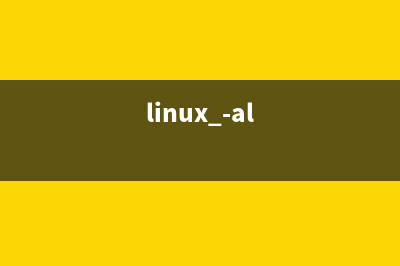允许程序打开指定文件夹中的数据文件就象这些文件在当前文件夹中一样。如果在没有参数的情况下使用,则 append 命令显示附加的目录列表。 语法 append [;] [[Drive:]Path[;...]][/x:{on|off}][/path:{on|off}] [/e] 参数 取消附加文件夹列表。 [Drive:}Path 指定要附加到当前文件夹的驱动器和文件夹。如果未指定驱动器,将默认使用当前驱动器。可以指定 [Drive:]Path 的多个项,各项之间要用分号隔开。 /x:{on | off} 指定当 MS-DOS 子系统执行程序时是否搜索附加的文件夹。/x:on 表示搜索附加的文件夹。/x:off 表示不搜索附加的文件夹。 /path:{on | off} 指定当路径已经包含程序正在查找的文件名时,是否希望程序在附加的文件夹中搜索数据文件。默认设置是 /path:on。 /e 将附加文件夹列表指派到名为 APPEND 的环境变量。该命令行选项仅在启动系统后第一次使用 append 时使用。 /? 在命令提示符显示帮助。 注释 XOX 存储附加的文件夹列表 使用带 /e 命令行选项的 append 命令,可将附加的文件夹列表指派到名为 APPEND 的环境变量。为此,请首先使用只带 /e 命令行选项的 append 命令。然后再次使用 append,这次包含要附加的文件夹。不能在同一命令行上指定 /e 和 [Drive:]Path。 指定多个追加文件夹 要附加多个文件夹,请使用分号分隔多个项。如果再次使用带有 [Drive:]Path 参数的 append 命令,则指定的文件夹将替代此前的 append 命令中指定的任何文件夹。 使用 dir 当键入 dir 来查看某个目录中的文件和子目录列表时,dir 命令不包含来自附加文件夹的文件名。 解决文件名冲突 如果附加文件夹中的文件与当前文件夹中的文件同名,程序将打开当前文件夹中的文件。 与创建新文件的程序一起使用 append 当某个程序在附加文件夹中打开文件时,可以象在当前文件夹中一样找到文件。如果程序通过创建一个同名新文件来保存该文件,则新文件将在当前文件夹中创建(而不是在附加文件夹)。append 命令适用于不会被修改或者被修改但不会创建文件新副本的数据文件。数据库程序经常不生成新副本而修改数据文件。然而,文本编辑器和字处理程序一般通过创建新副本来保存修改的数据文件。为避免出现混乱,请不要与这些程序一起使用 append 命令。 与 path 一起使用 /x:on 使用 /x:on 时,可以通过在命令提示符下键入程序名来运行附加文件夹中的程序。通常使用 path 命令来指定含有程序的文件夹,然而在指定含有程序的附加文件夹时,则不必使用 path 命令。MS-DOS 子系统按照它通常的查找程序顺序来查找附加文件夹中的某个程序:首先在当前文件夹,其次在附加文件夹,再其次在搜索路径下。 将 /x:on 缩写为 /x 可以将 /x:on 缩写为 /x。为此,可在启动系统后首次使用 append 时指定 /x:on。此后,您可以在 /x:on 和 /x:off 之间进行切换。 与 set 一起使用 /e 与 set 命令一起使用 /e,可显示附加文件夹的列表。有关环境变量和 set 的详细信息,请参阅“”。 范例 要允许程序打开 B:Letters 和 A:Reports 下的数据文件,就像这些文件位于当前文件夹中一样,可键入: append b:letters;a:reports 要附加与上述相同的文件夹,并在 Windows XP 环境中保存附加文件夹列表副本(启动系统后首次使用 append 时),可键入: append /e append b:letters;a:reports XOX
推荐整理分享Append打开指定文件夹中的数据文件就象这些文件在当前文件夹中一样(打开指定文件夹命令),希望有所帮助,仅作参考,欢迎阅读内容。

文章相关热门搜索词:appenddata,打开指定的文件所用的函数是,.appendto,append file,打开指定的文件所用的函数是,.append,.append,打开指定的文件所用的函数是,内容如对您有帮助,希望把文章链接给更多的朋友!
Date命令 显示当前系统日期设置。如果在不含参数的情况下使用,则date将显示当前系统日期设置并提示您键入新日期。语法date[mm-dd-yy][/t]参数mm-dd-yy设置指定日
Bootcfg 配置、查询或更改 Boot.ini 文件设置 Bootcfg配置、查询或更改Boot.ini文件设置。若要查看该命令语法,请单击以下命令:bootcfgaddsw为指定的操作系统项添加操作系统加载选项。语法bootcfg/addsw[
Assoc显示或修改文件名扩展关联 Assoc显示或修改文件名扩展关联。如果在没有参数的情况下使用,则assoc命令将显示所有当前文件名扩展关联的列表。语法assoc[.ext[=[filetype]]]参数.ext指定